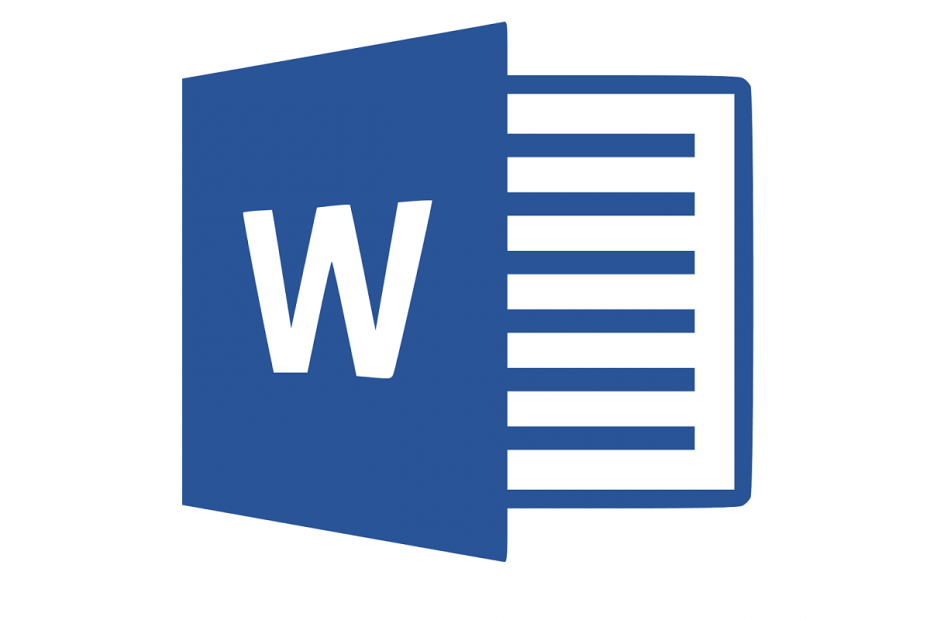
Tappa inte bort några av dina Word-dokument som har skadats. Detta verktyg kommer reparera och hämta allvarligt korrupta eller skadade .doc eller .docx filer och leverera en fullständig rapport när du är klar. Du kommer att använda den för att:
- Åtgärda alla korrupta .doc och .docx filer upp till Word 2007
- Reparera teckensnitt, text, sidhuvuden, sidfot och allt annat som ett Word-dokument innehåller
- Få tillbaka ditt ursprungliga innehåll från de reparerade filerna i dess ursprungliga form
Word File Repair Tool
Microsoft Word är förmodligen en av de mest kända textredigerarna på marknaden, men många användare rapporterade att de inte kunde spara Word-dokument på sin dator. Detta kan vara ett stort problem, men idag visar vi dig hur du åtgärdar det ordentligt.
Ibland kanske du inte kan spara ett Word-dokument. Detta kan vara ett problem, och när vi talar om Word-problem, här är några liknande problem som användare rapporterade:
- Det går inte att spara Word-dokument 2016, 2013, 2010 - Det här problemet kan förekomma i nästan vilken version av Word som helst. Problemet kan orsakas av din mallfil, så var noga med att återskapa den och kontrollera om det löser problemet.
- Microsoft Word 2016 sparar inte dokument - Det här problemet kan uppstå på grund av dina tillägg. För att åtgärda problemet, se till att starta Word i felsäkert läge och inaktivera alla tillägg.
- Det går inte att spara skrivskyddat Word-dokument, tillståndsfel - Det här problemet kan uppstå på grund av ditt register, och för att lösa problemet behöver du bara ta bort vissa nycklar och kontrollera om det löser problemet.
- Det går inte att spara Word-dokument på skrivbordet - Ibland kan du stöta på behörighetsproblem när du sparar Word-dokument. Detta orsakas vanligtvis av ditt antivirusprogram, så se till att kontrollera dess inställningar eller inaktivera det.
Word kan inte slutföra sparningen på grund av ett filtillståndsproblem [FIX]
- Starta Word i felsäkert läge
- Byt namn på Normal.dotm-mall
- Inaktivera autokapitaliseringsfunktionen
- Kontrollera ditt antivirusprogram
- Inaktivera kontrollerad mappåtkomst
- Kontrollera spara platsen
- Ta bort registernyckeln Word Data
- Återskapa dokumentet
Lösning 1 - Starta Word i felsäkert läge
Om du inte kan spara Word-dokument är problemet kanske relaterat till ett av tilläggen. Word kommer med olika tillägg som standard, och ibland kan dessa tillägg få problem att visas. För att lösa problemet föreslår användare att starta Word i felsäkert läge. Detta är ganska enkelt att göra, och du kan göra det genom att följa dessa steg:
- Se till att Word är helt stängd.
- Leta reda på Word-genväg, tryck och håll ned CTRL och starta Word.
- Du ombeds bekräfta att du vill starta Word i felsäkert läge.
Efter att ha gjort det bör Word börja i felsäkert läge utan några tillägg aktiverade. När Word startar, kontrollera om problemet kvarstår. Om problemet inte visas i felsäkert läge är problemet troligen relaterat till dina tillägg.
Du kan åtgärda det genom att hitta och inaktivera de problematiska tilläggen. Detta är ganska enkelt, och du kan göra det genom att följa dessa steg:
- Gå till Arkiv> Alternativ i ord.
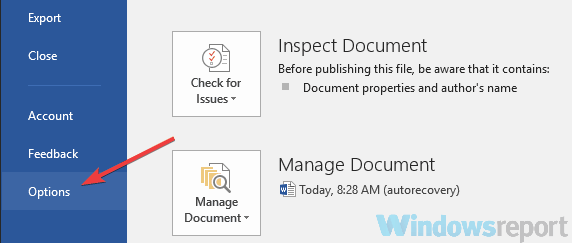
- Välj nu Tillägg i den vänstra rutan. I den högra rutan klickar du på Gå knappen bredvid Hantera COM-tillägg.
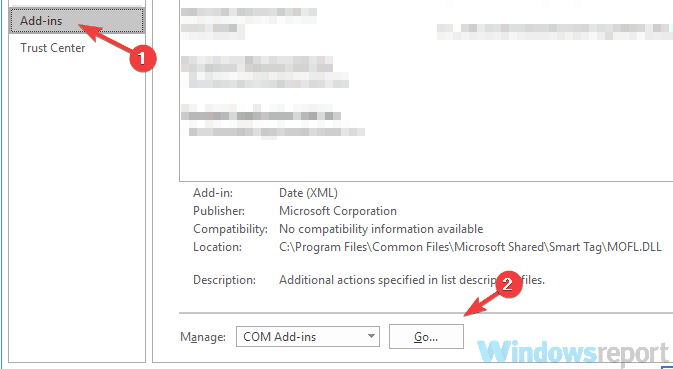
- Leta reda på de problematiska tilläggen och inaktivera dem. Vanligtvis är problemet relaterat till Skicka till Bluetooth Tillägg, men andra kan också orsaka problemet.
När du har inaktiverat de problematiska tilläggen, kontrollera om problemet fortfarande finns kvar.
- LÄS OCH: Fix: "Microsoft Word har slutat fungera" fel
Lösning 2 - Byt namn på Normal.dotm-mall
Enligt användare kan ibland problemet orsakas av din mallfil. Om standardmallfilen är skadad eller skadad kan du inte spara Word-dokument på din dator. Du kan dock enkelt återskapa mallfilen på egen hand. Detta är ganska enkelt att göra, och du kan göra det genom att följa dessa steg:
- Tryck Windows-tangent + R och gå in %applikationsdata%. Tryck nu Stiga på eller klicka OK.

- Navigera till Microsoft-mallar Där inne ska du se Normal.dotm fil. Byt namn på filen till OldNormal.dotm.
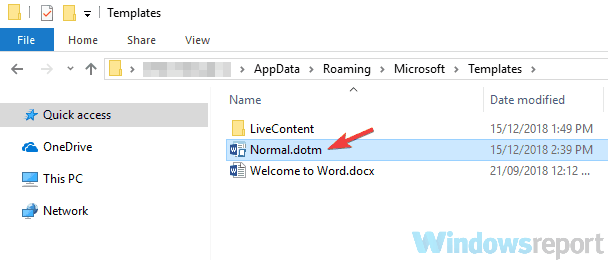
När du har gjort det tvingar du Word att återskapa den nya standardmallfilen. När du har återskapat mallfilen bör problemet lösas helt. Många användare rapporterade att den här metoden fungerade för dem, så vi uppmuntrar dig att prova.
Lösning 3 - Inaktivera autokapitalisering funktion
Ibland kan inbyggda funktioner i Microsoft Word få problemet att visas. Tydligen kan autokapitaliseringsfunktionen orsaka detta problem i Microsoft Word. Om du inte kan spara Word-dokument på din dator bör du kanske försöka inaktivera autokapitaliseringsfunktionen helt.
Efter att ha gjort det, kontrollera om problemet är löst. Det här är bara en lösning, men det kan fungera för dig, så testa gärna.
Lösning 4 - Kontrollera ditt antivirusprogram
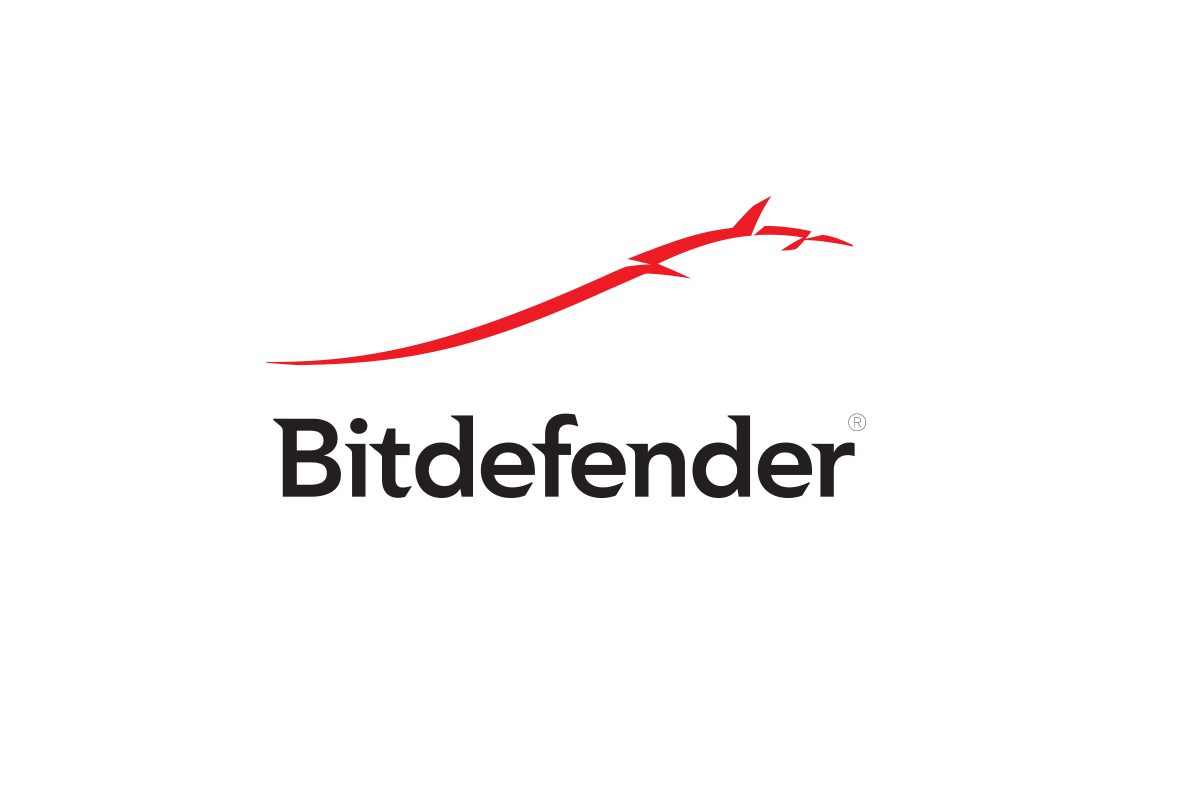
Ibland kan ditt antivirusprogram hindra dig från att göra ändringar i vissa filer. För att lösa problemet rekommenderar vi att du kontrollerar dina antivirusinställningar och inaktiverar vissa funktioner, särskilt funktioner som t.ex. Mappåtkomst eller Mappsäkerhet.
Om det inte löser problemet att inaktivera dessa funktioner kan du försöka inaktivera ditt antivirusprogram helt och hållet. Om det inte fungerar, försök ta bort ditt antivirusprogram och kontrollera om det hjälper. Om du använder Windows 10 bör du vara skyddad av Windows Defender även om du tar bort antivirus från tredje part, så det finns ingen anledning att oroa dig för din säkerhet. Många användare rapporterade problem med Förvaltarrapport och Slutpunktsskydd programvara, men kom ihåg att andra antivirusverktyg kan få detta problem att visas.
Om borttagning av antivirusprogrammet löser problemet är det kanske en perfekt tid att överväga att använda ett annat antivirusprogram. Det finns många fantastiska antivirusverktyg på marknaden, men om du letar efter ett pålitligt antivirusprogram som inte stör ditt system på något sätt bör du prova Bitdefender.
- LÄS OCH: ”Vill du också spara ändringar i dokumentmallen” Microsoft Word-meddelande
Lösning 5 - Inaktivera kontrollerad mappåtkomst
Som vi tidigare nämnde kan ditt antivirus ibland orsaka problem med Word. Om du inte kan spara Word-dokument på din dator är problemet kanske relaterat till Windows Defender. Windows Defender har en inbyggd mappskyddsfunktion, och om den här funktionen är aktiverad kan du inte spara filer i vissa kataloger.
För att åtgärda problemet rekommenderas att du inaktiverar den här funktionen helt och hållet. Detta är faktiskt ganska enkelt att göra, och du kan göra det genom att följa dessa steg:
- Öppna Inställningar app. Du kan göra det snabbt genom att trycka på Windows Key + I. När Inställningar app öppnas, navigera till Uppdatering och säkerhet sektion.
- Välj Windows-säkerhet från menyn till vänster. Välj nu Öppna Windows Defender Security Center från höger ruta.
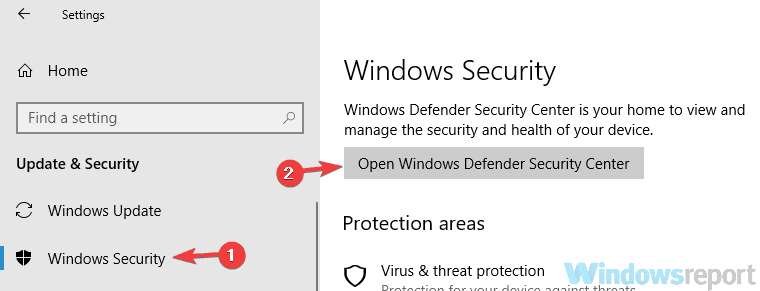
- Navigera till Virus- och hotskydd.

- Välj nu Inställningar för virus- och hotskydd.
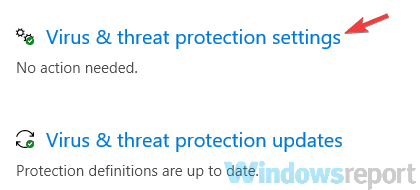
- Bläddra ner tills du når Kontrollerad mappåtkomst sektion. Klicka på Hantera kontrollerad mappåtkomst alternativ.
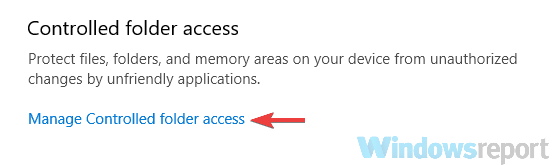
- Se till att Kontrollerad mappåtkomst funktionen är inaktiverad.
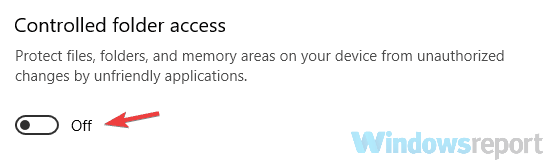
Efter att ha gjort denna ändring, kontrollera om problemet kvarstår.
Lösning 6 - Kontrollera spara platsen
Enligt användare kan detta problem ibland uppstå på grund av din sparar plats. Enligt användare fungerar Microsoft Word inte bra med långa filvägar, och om du sparar ditt dokument i en sökväg som är mellan 180 och 255 tecken lång kan du stöta på det här problemet.
För att åtgärda problemet rekommenderas att du försöker spara i en annan sökväg, närmare rotkatalogen och kontrollera om det löser ditt problem. Se också till att ta bort alla specialtecken från filvägen.
Det verkar som att Word har vissa problem med specialtecken som apostrofer och liknande, så var noga med att inte ha dem i filvägen eller i filnamnet. Efter att ha gjort dessa ändringar bör problemet lösas helt.
Lösning 7 - Ta bort registernyckeln Word Data
Enligt användare, om du inte kan spara Word-dokument på din dator, kanske problemet är relaterat till ditt register. Ditt register kan orsaka problemet och för att åtgärda det behöver du bara ta bort en enda nyckel från det. För att göra det, följ dessa steg:
- Tryck Windows-tangent + R för att öppna dialogrutan Kör. Stiga på regedit och tryck Stiga på eller klicka OK.
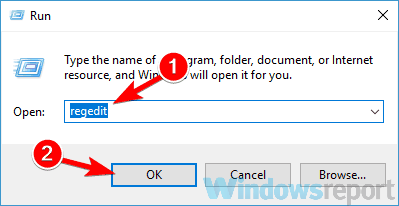
- När Registerredigerare öppnas, i den vänstra rutan navigerar du till följande tangent:
-
HKEY_CURRENT_USER \ Programvara \ Microsoft \ Office16.0 \ Word \ Data
Tänk på att den här nyckeln kan vara lite annorlunda beroende på vilken version av Office du använder.
-
HKEY_CURRENT_USER \ Programvara \ Microsoft \ Office16.0 \ Word \ Data
- Högerklicka på Data och välj Exportera från menyn.
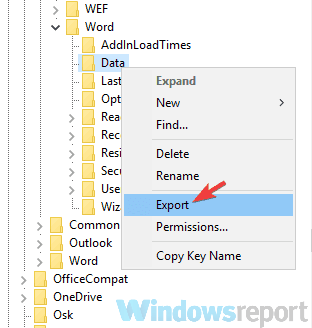
- Välj önskad plats, ange säkerhetskopiering som den Filnamn och klicka på Spara knapp.
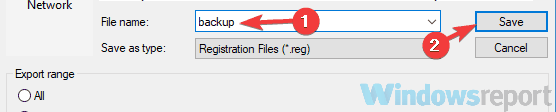
- Högerklicka på dataknappen och välj Radera från menyn. När bekräftelsemenyn visas klickar du på Ja knapp.
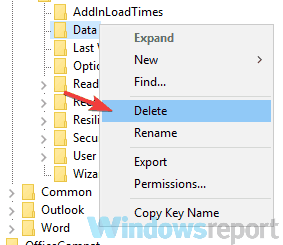
När du har gjort det, starta Word igen och kontrollera om problemet fortfarande finns kvar. Om problemet fortfarande finns, kör du backup.reg fil som du skapade i Steg 4 för att återställa registret till sitt ursprungliga tillstånd.
Lösning 8 - Återskapa dokumentet
Om du inte kan spara Word-dokument på din dator kan problemet vara relaterat till vissa formler. Många användare tenderar att använda olika formler i Word, och ibland kan dessa formler orsaka olika problem.
För att åtgärda problemet, se till att markera all text i dokumentet och kopiera den till Urklipp. Starta nu om Word och öppna ett nytt dokument. Klistra in innehållet på Urklipp i det nya dokumentet och du skulle kunna spara det utan problem.
Som du kan se finns det många problem som kan hindra dig från att spara Word-dokument, men vi hoppas att du lyckades lösa problemet efter att ha använt en av våra lösningar.
LÄS OCH:
- Vad ska jag göra om Microsoft Office Activation Wizard inte fungerar
- Full fix: Office fortsätter att be mig att logga in på Windows 10, 8.1, 7
- Fast: Office-dokument hänger när du sparar genom ett långsamt nätverk

